۷ راه برای بهبود عملکرد برنامه اندروید تلویزیون

- 1 کش را پاک کنید و فایل های غیر ضروری را حذف کنید
- 2 برنامه هایی را که دیگر نیاز ندارید حذف یا غیرفعال کنید
- 3 به روز رسانی خودکار را غیرفعال کنید
- 4 برنامه های خود را به روز کنید
- 5 تنظیمات انیمیشن را غیرفعال یا تنظیم کنید
- 6 تلویزیون خود را مجددا راه اندازی کنید
- 7 تلویزیون خود را به تنظیمات کارخانه بازنشانی کنید
مانند تلفن هوشمند شما، تلویزیون اندرویدی شما نیز ممکن است پس از مدتی کند شود. این به دلایل مختلفی مانند اجرای نرم افزار قدیمی یا کمبود داده های کش رخ می دهد. بنابراین، اگر متوجه شده اید که تلویزیون اندرویدی شما کند است، از این هفت راه برای کمک به سرعت بخشیدن به آن استفاده کنید.
1 کش را پاک کنید و فایل های غیر ضروری را حذف کنید
حافظه پنهان به داده های موقت برنامه ای اشاره دارد که دستگاه شما ذخیره می کند تا پس از روشن شدن، مقداردهی اولیه سریعتر انجام شود. حافظه نهان خوب است زیرا نیاز برنامهها به دریافت اطلاعات مشابه از اینترنت را کاهش میدهد و منجر به عملکرد بهتر برنامه میشود. انیمیشن های از پیش ذخیره شده نیز می توانند ناوبری دستگاه را روان تر و پاسخگوتر کنند. با این حال، حافظه نهان بیش از حد یا قدیمی می تواند اثر معکوس داشته باشد: سرعت دستگاه شما را کاهش دهد.
پاک کردن حافظه پنهان تضمین میکند که Android TV شما با دادههای بیش از حد یا قدیمی گرفتار نمیشود (اما میتواند بلافاصله پس از خالی شدن با پر شدن مجدد با دادههای جدید کندتر احساس شود). می توانید این کار را با باز کردن Settings > System > Storage > Internal shared storage، سپس انتخاب Cached data و کلیک روی OK برای حذف انجام دهید.
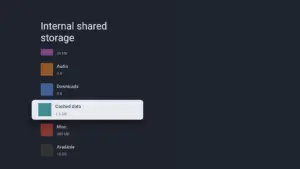
با خارج شدن حافظه پنهان، باید فایل های غیر ضروری را حذف کنید. اگر فضای خالی کافی وجود نداشته باشد، مانند تلفن شما، تلویزیون Android شما ممکن است کند باشد. بنابراین ادامه دهید و فایل های رسانه ای قدیمی یا آن فایل های APK قدیمی را از برنامه هایی که قبلاً نصب کرده اید حذف کنید. برای انجام کار می توانید از بهترین فایل منیجرها برای Android TV استفاده کنید.
2 برنامه هایی را که دیگر نیاز ندارید حذف یا غیرفعال کنید
یکی دیگر از مقصرهای رایج که می تواند سرعت تلویزیون اندروید شما را کند کند نصب برنامه های زیاد است. نصب برنامه های زیادی می تواند سخت افزار تلویزیون شما را تحت فشار قرار دهد، به خصوص برای برنامه هایی که دائماً در پس زمینه اجرا می شوند. اگر به برنامه ای نیاز ندارید، نیازی به نصب آن روی تلویزیونتان نیست، به خصوص اگر با مشکلات عملکردی مواجه هستید.
برای حذف نصب یک برنامه از Android TV خود، به تنظیمات > سیستم > فضای ذخیره سازی > حافظه مشترک داخلی > برنامه ها > مشاهده همه برنامه ها بروید.
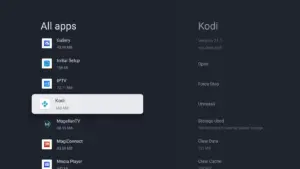
پس از آن، هر برنامه ای را که می خواهید حذف کنید، انتخاب کنید، Uninstall را انتخاب کنید و سپس با انتخاب OK در صفحه تایید تایید کنید. برای برنامههای سیستم، گزینهای برای حذف نصب نمیبینید. برای چنین مواردی، در صورت موجود بودن، می توانید به جای آن گزینه Disable را انتخاب کنید.
3 به روز رسانی خودکار را غیرفعال کنید
به روز رسانی خودکار یک ویژگی راحت در دستگاه شما است که به آن امکان می دهد به روز رسانی های جدید را بررسی کرده و آنها را به طور خودکار نصب کند. علیرغم مزایا، این ویژگی می تواند از طریق استفاده از منابع پس زمینه و افزایش حافظه داخلی شما بر عملکرد تأثیر منفی بگذارد.
برای جلوگیری از بررسی و نصب خودکار بهروزرسانیهای سیستم از Android TV، به Settings > System > About > Software Update بروید و Auto Update را خاموش کنید.
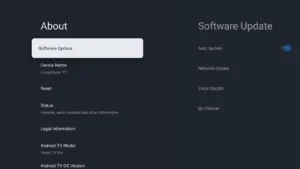
میتوانید بهروزرسانیهای برنامه را در Android TV از طریق Google Play خاموش کنید.
4 برنامه های خود را به روز کنید
توسعهدهندگان برنامه معمولاً برنامهها را بهروزرسانی میکنند تا باگهای نرمافزاری موجود را برطرف کنند یا ویژگیهای جدیدی اضافه کنند. اگر تلویزیون شما فقط هنگام دسترسی به یک برنامه خاص احساس کندی می کند، باید بررسی کنید که آیا به روز رسانی برای آن برنامه خاص وجود دارد یا خیر و بلافاصله آن را نصب کنید. خوب است همیشه مطمئن شوید که آخرین نسخه برنامه های نصب شده خود را دارید.
5 تنظیمات انیمیشن را غیرفعال یا تنظیم کنید
انیمیشنهای Android TV یک ویژگی زیباشناختی هستند که باعث میشوند رابط کاربری در حین پیمایش براق به نظر برسد. با این حال، انیمیشن ها می توانند عملکرد دستگاه شما را کاهش دهند. با انیمیشنها، تلویزیون شما باید قبل از انجام یک اقدام، انیمیشنها را رندر کند، که منجر به افزایش استفاده از CPU و GPU میشود، که میتواند روی عملکرد، به ویژه برای تلویزیونهای با مشخصات پایین یا قدیمی تأثیر بگذارد.
برای غیرفعال کردن انیمیشن ها، ابتدا باید گزینه های Developer را فعال کنید، زیرا این ویژگی به طور پیش فرض از تنظیمات استاندارد دور است. برای فعال کردن گزینههای Developer، تنظیمات را باز کنید، به System > About بروید و هفت بار روی Android TV OS Build کلیک کنید.
پس از اتمام، به صفحه قبلی برگردید، لیست را به پایین اسکرول کنید و گزینه های Developer را از منو انتخاب کنید.
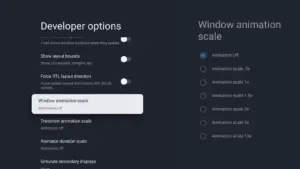
در صفحه بعدی، انیمیشن Transition، انیمیشن پنجره و مقیاس انیماتور Transition را روی اعداد کمتری مانند 0.5x یا حتی بهتر از آن، با انتخاب انیمیشن خاموش برای هر سه، کاملاً خاموش کنید.
6 تلویزیون خود را مجددا راه اندازی کنید
راهاندازی مجدد ممکن است ساده به نظر برسد، اما یکی از سادهترین و مؤثرترین راهها برای بهبود عملکرد تلویزیون Android شما است. راه اندازی مجدد می تواند بسیاری از مشکلات گوشی های هوشمند را نیز برطرف کند. اگر مدتی است تلویزیون خود را خاموش نکرده اید، می توانید به دلیل برنامه های پس زمینه، اشکالات نرم افزاری و حتی استفاده زیاد از حافظه، کندی را تجربه کنید.
راه اندازی مجدد می تواند با پاک کردن حافظه، کاهش تعداد برنامه های پس زمینه و رفع اشکالات موقت نرم افزار، این مشکلات را برطرف کند. برای راه اندازی مجدد Android TV خود، به Settings > System > Restart بروید و برای تأیید مجدد Restart را انتخاب کنید.
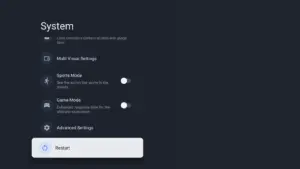
7 تلویزیون خود را به تنظیمات کارخانه بازنشانی کنید
اگر همه چیز شکست خورد، انجام بازنشانی کارخانه آخرین راه حل برای کمک به افزایش سرعت تلویزیون شما است. با این کار تمام تنظیمات موجود، حسابهای مرتبط، و دادههای شما (از جمله بهروزرسانیهای برنامه یا برنامه نصب شده) حذف میشود و تلویزیون به حالت اولیه خود باز میگردد.
بازنشانی به تنظیمات کارخانه تمام داده های شما را حذف می کند. اگر دادههای مهمی در حافظه داخلی تلویزیون شما ذخیره شده است، ابتدا با انتقال آن به یک دستگاه ذخیرهسازی خارجی، مطمئن شوید که از آنها نسخه پشتیبان تهیه کنید.
به Settings > System > About > Reset > Factory Reset بروید و با کلیک روی Factory Reset تأیید کنید.
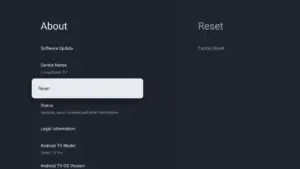
دلایل مختلفی وجود دارد که می تواند تلویزیون اندروید شما را کند کند و تجربه تماشای شما را مختل کند. با استفاده از راه حل های مورد بحث، می توانید دستگاه خود را دوباره مانند جدید اجرا کنید.
مطلب مرتبط:نمادهای نوار وضعیت اندروید به چه معنا هستند؟ – ۱۱ نکته ضروری برای ایمن نگه داشتن گوشی اندرویدی



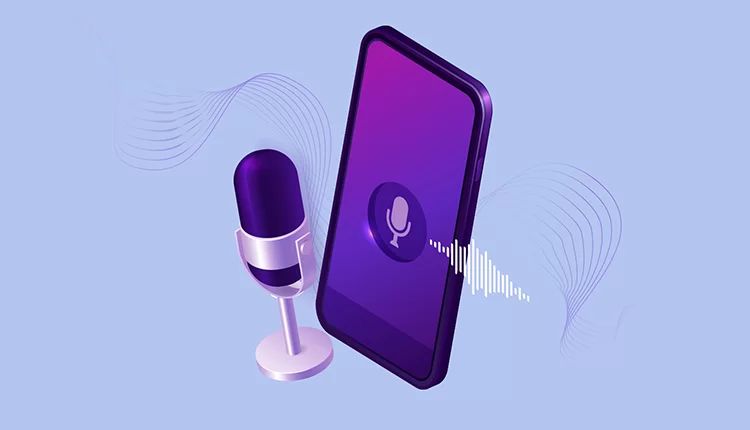


حاجی تازی راه اندازی کردم میزنم رونصب هر برنامهای ،نصب نمیشه ،نه ارور میده نه محدودیتی،یه خط که نشانگر میزان دان هست میاد وساعتها صافه و نصب نمیکنه
سلام برای راهنمایی بهتر توی تلگرام میتونید به این ایدی پیام بدین و از مشکلتون ویدئو یا عکس تهیه کنید تا بهتر بتونیم جواب بدیم
ایدی بنده: @amin_naja